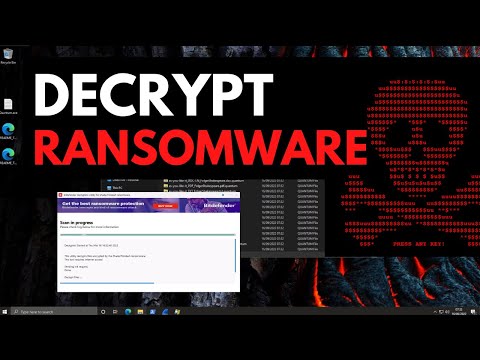स्काइप निस्संदेह एक अनिवार्य संचार उपकरण बन गया है जो आपको वीडियो चैट के माध्यम से अपने दोस्तों, रिश्तेदारों और पेशेवरों से जुड़े रहने की अनुमति देता है। माइक्रोसॉफ्ट की पेशकश आज दुनिया भर में सबसे व्यापक रूप से उपयोग और सराहनीय संचार सॉफ्टवेयर में से एक है। यह आपको नवीनतम संस्करण में अपने फेसबुक तक पहुंचने की अनुमति देता है। हालांकि, जब आप स्काइप में साइन इन होते हैं, तो स्काइप आइकन विंडोज टास्कबार में प्रदर्शित होता है। स्थिति आइकन को आपकी स्क्रीन के नीचे सिस्टम ट्रे में अक्षर 'एस' के साथ उभरा नीली रंगीन बादल के रूप में प्रदर्शित किया जाता है। यदि आप इसे बंद करने का प्रयास करते हैं स्काइप डेस्कटॉप सॉफ्टवेयर खिड़की जो वहां दिखाई देती है, लोगो सिर्फ गायब होने से इंकार कर देता है। यदि आप चाहें, तो आप स्काइप टास्कबार आइकन को हटा सकते हैं और इन चरणों का पालन करके विंडोज़ में सिस्टम ट्रे को कम कर सकते हैं।
सिस्टम ट्रे के लिए स्काइप को कम करें



उसके बाद, उन्नत सेटिंग के तहत उस विकल्प को अनचेक करें जो ' स्काइप को टास्कबार में रखें जबकि मुझे साइन इन किया गया है ’.

स्काइप का सबसे हालिया संस्करण इस व्यवहार को प्रदर्शित करने के लिए भी कई लोगों को परेशान करना मुश्किल है। यदि उपर्युक्त चाल ने आपके लिए काम किया है और आपकी समस्या को पर्याप्त रूप से संबोधित किया है, तो कृपया नीचे टिप्पणी अनुभाग में एक शब्द छोड़ें या किसी अन्य विधि का सुझाव दें, यदि कोई हो।